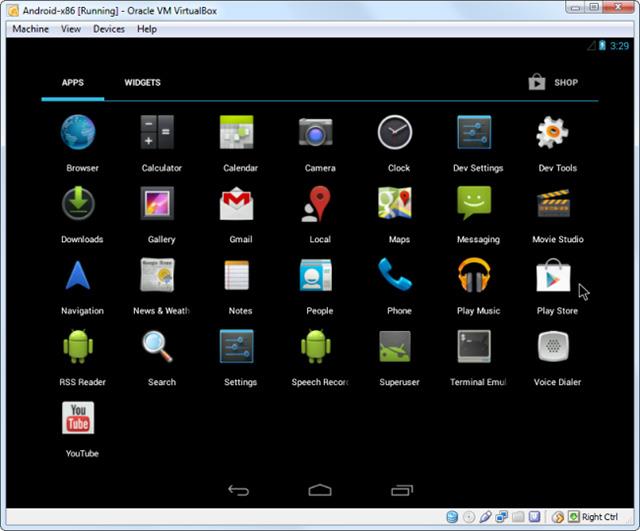Liksom tidigare versioner har den nuvarande versionen av Windows Server 2012 en File Server Resource Manager . Som du vet är detta en funktion som hjälper systemadministratörer att hantera delade mappar, i funktionerna att sätta gränser eller begränsa utökade filer. Följ stegen nedan för att installera den.
Hur man installerar File Server Resource Manager
Steg 1 - Gå till Serverhanteraren > Hantera > Lägg till roller och funktioner > Nästa. Välj Rollbaserad eller funktionsbaserad installation och välj sedan Välj en server från serverpoolen . Klicka på Nästa.
Hitta sedan fil- och lagringstjänster i listan och utöka den. Expandera sedan Files and iSCSI Services , välj File Server Resource Manager och sedan öppnas ett fönster.

Steg 2 - Klicka på Lägg till funktioner och klicka sedan på Nästa.

Steg 3 - Klicka på knappen Nästa.

Steg 4 - Klicka på knappen Installera.

Hur man öppnar File Server Resource Manager
Nu när du har installerat File Server Resource Manager öppnar du den genom att följa instruktionerna nedan.
Steg 1 - Klicka på Serverhanteraren > Verktyg > Filserverresurshanteraren .

Följ stegen nedan för att ställa in en kvot för en mapp.
Steg 2 - Klicka på kvothantering på den vänstra panelen , expandera sedan avsnittet Skapa kvotmall och klicka sedan på Skapa kvotmall... på den högra panelen som visas i skärmdumpen nedan.

Steg 3 - En ny panel kommer att öppnas, där den viktigaste aspekten att ställa in är Space Limit , beroende på dina behov. Här kommer detta exempel att ställa in 2 GB och klicka sedan på OK.

Steg 4 - Du måste ställa in en kvot för det och när mappen når den kvoten kommer den att skicka dig ett meddelande om var du har möjlighet att placera e-postmeddelandena.

Steg 5 - Klicka på Ok.
Steg 6 - Sedan, för att bifoga denna kvot till en mapp, högerklicka på mallen och klicka sedan på Skapa kvot från mall...

Steg 7 - Klicka på Bläddra... och välj sedan din mapp. Klicka på Skapa.

Steg 8 - För att ställa in begränsningar för dina mappar kan du gå till den vänstra rutan Filgranskning > Filgranskningsmallar och klicka sedan på den vänstra panelen Skapa filskärmmall...

Steg 9 - Klicka på Bläddra... och hitta den mapp du vill välja. Klicka slutligen på Skapa.

Se mer: